Olá, seja bem-vindo(a) ao TouchOne!
Neste guia, vamos te ensinar a utilizar o módulo de Entrada de Mercadoria, uma ferramenta essencial para garantir que o seu estoque esteja sempre atualizado de maneira precisa e eficiente. Com ele, você terá o registro das entradas e notas que foram importadas ao sistema e o status atual das mesmas
Nos próximos passos, você aprenderá a inserir produtos recebidos, adicionar informações complementares, e finalizar essa entrada. O objetivo é garantir que seu estoque reflita a realidade física, evitando inconsistências e otimizando o processo de reposição.
Entrada de Mercadoria no TouchOne
No módulo de Entrada de Mercadoria do TouchOne, você tem duas opções principais para registrar a entrada de produtos: importar o XML da nota fiscal ou adicionar manualmente as informações. Vamos detalhar cada uma dessas opções.
Importar o XML da Nota Fiscal
Esta é a maneira mais rápida e automatizada de registrar a entrada de mercadoria, ideal para quando você já tem a nota fiscal eletrônica.
Como fazer:
1.Acesse o módulo de Entrada de Mercadoria.
2.Clique na opção de adicionar e em seguida em Importar XML.
e em seguida em Importar XML.
3.Selecione o arquivo XML da nota fiscal no seu dispositivo.
4.O sistema irá preencher automaticamente as informações da nota fiscal, incluindo os dados do emitente, produtos, volumes, e outras informações relevantes.
Após a importação, você poderá revisar e ajustar os dados antes de confirmar a entrada da mercadoria no estoque alterando o status da nota para Finalizada.
Entrada manual
Caso não tenha o XML disponível ou prefira inserir as informações manualmente, siga os passos abaixo:
Primeira Etapa: Inserir as Informações Básicas
Emitente: Informe os dados da empresa que emitiu a nota fiscal.
Transportadora: Selecione ou cadastre a transportadora responsável pela entrega.
Modalidade de Frete: Defina quem será responsável pelo frete (por exemplo, CIF ou FOB).
Natureza da Operação: Escolha a natureza da operação (compra, devolução, vendas).
Finalidade:Defina a finalidade da nota (normal, devolução, ajuste, mercadoria).
Segunda Etapa: Inserir ou Revisar Detalhes da Nota
Agora que você preencheu as informações básicas, você pode avançar para os detalhes da nota fiscal. Aqui, você tem duas opções: apenas revisar as informações já inseridas ou complementar os dados. Os campos disponíveis são:
Produtos: Insira os produtos que estão sendo recebidos, informando a quantidade, unidade de medida, e preço unitário.
Transportes e Volumes: Informe os detalhes do transporte, como peso, quantidade de volumes e dimensões (se aplicável).
Informações Complementares: Adicione observações ou detalhes adicionais que possam ser importantes.
Documento Referenciado: Relacione outros documentos, como notas fiscais anteriores ou ordens de compra associadas.
Informações do Pedido de Compra: Vincule a entrada de mercadoria a um pedido de compra (se aplicável).
Condições de Pagamento: Defina o valor e forma de pagamento utilizada.
Situação da Entrada: Marque a situação da entrada como em digitação, aguardando recebimento, finalizada ou cancelada, de acordo com o status atual.
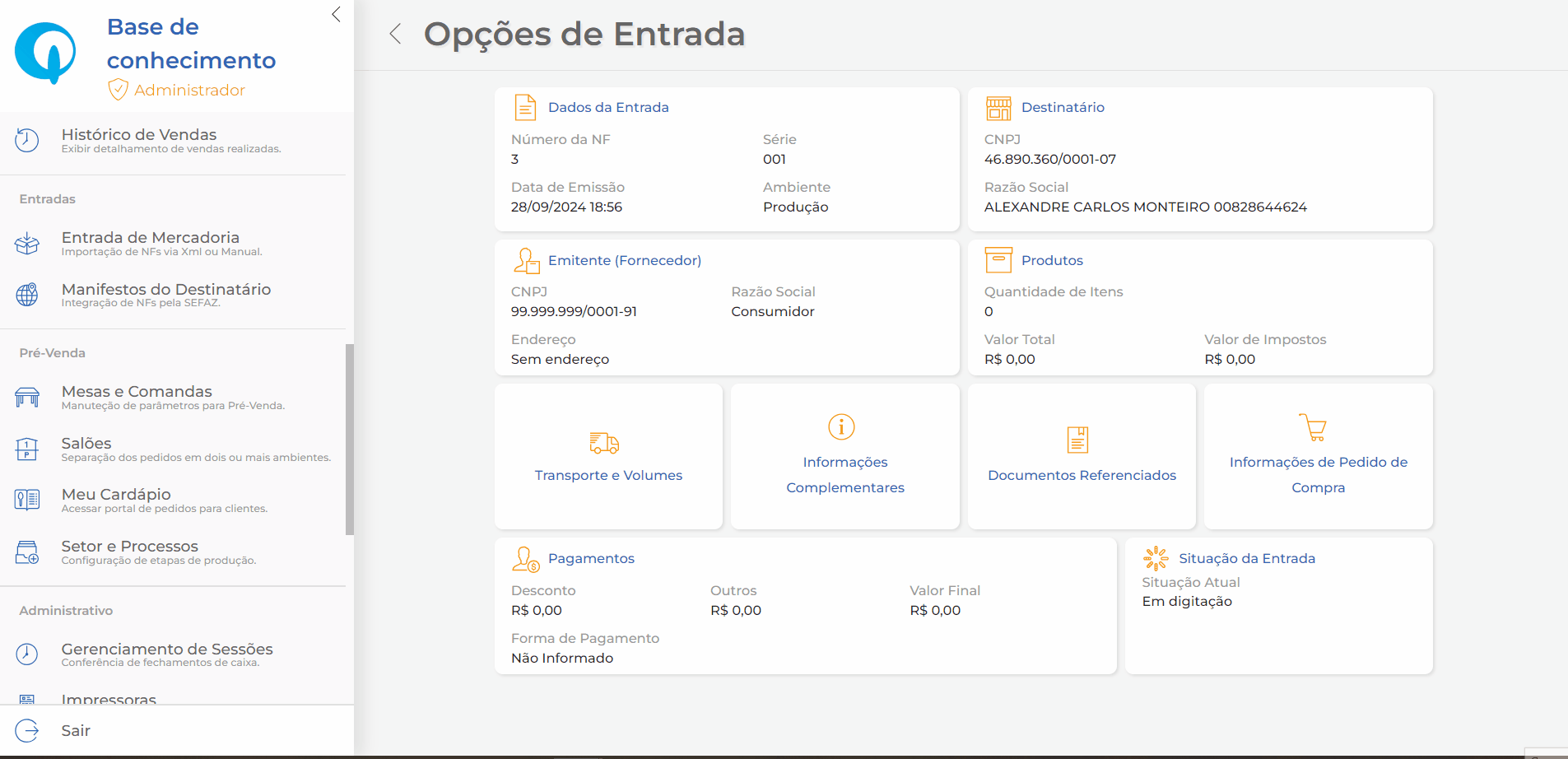
Após preencher ou revisar todos esses dados, basta alterar o status da nota para Finalizada
Pronto!
Agora você está preparado(a) para utilizar o módulo de Entrada de Mercadoria no TouchOne. Seja importando o XML da nota fiscal ou inserindo os dados manualmente, você terá controle total sobre a entrada de produtos no seu estoque, garantindo precisão e eficiência no processo.
Se precisar de mais informações ou tiver dúvidas, nosso time de suporte está sempre à disposição para ajudar.
Obrigado por usar o TouchOne! Vamos juntos otimizar a gestão do seu negócio!Links Úteis
![]() TouchOne Contrato Acesso Sistema Novo Termos de Uso Plano Primeiro Acesso Planos
TouchOne Contrato Acesso Sistema Novo Termos de Uso Plano Primeiro Acesso Planos